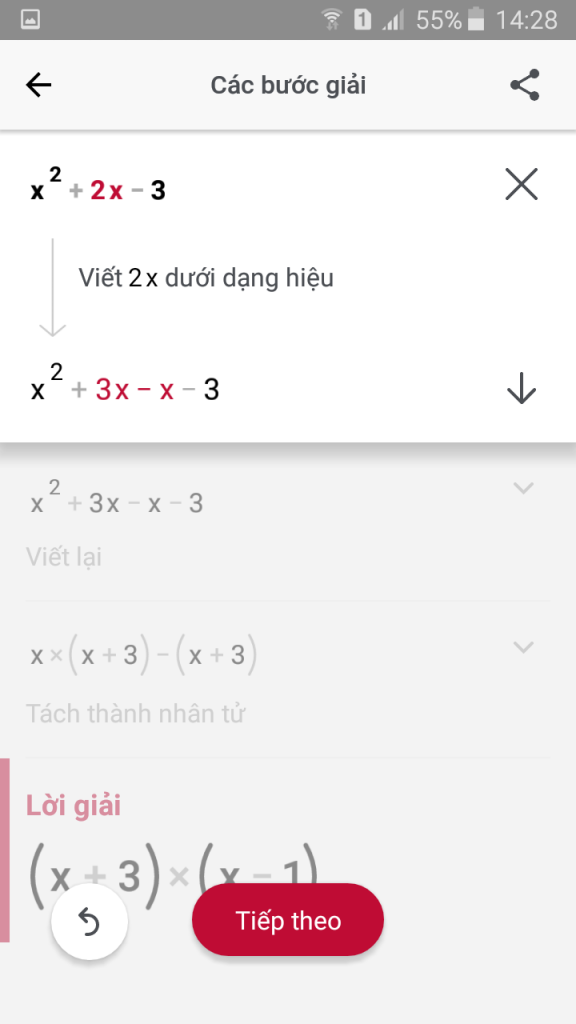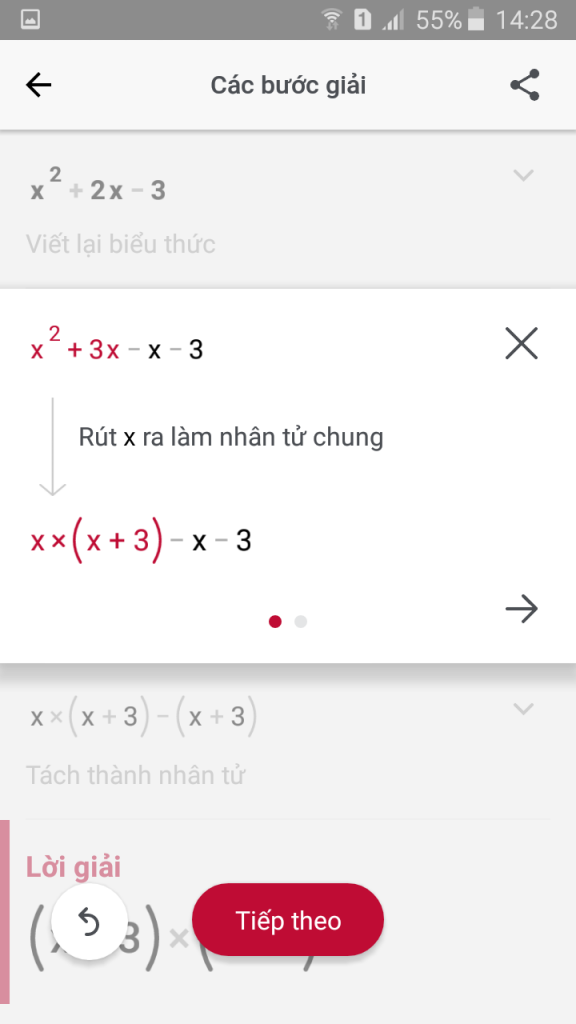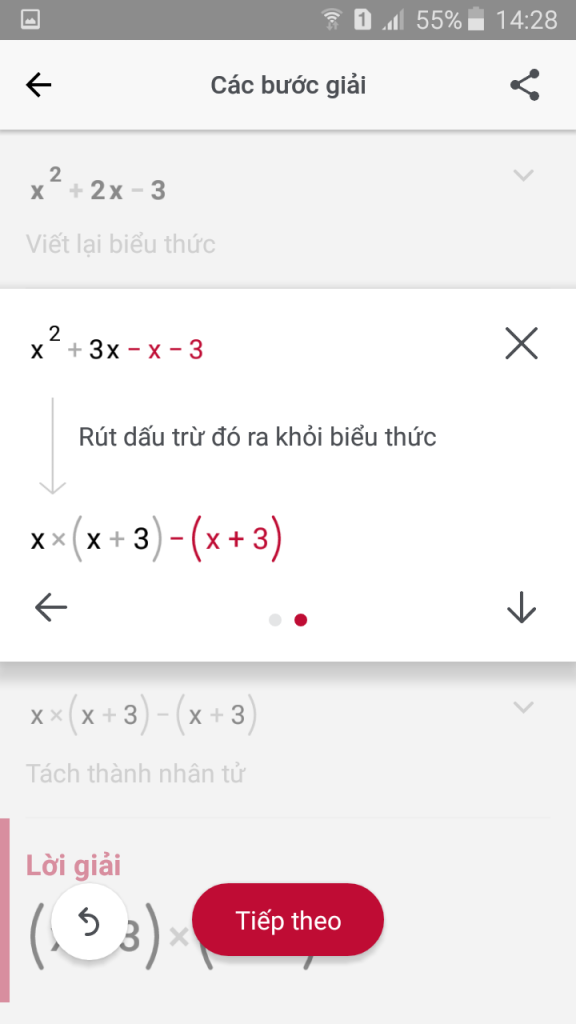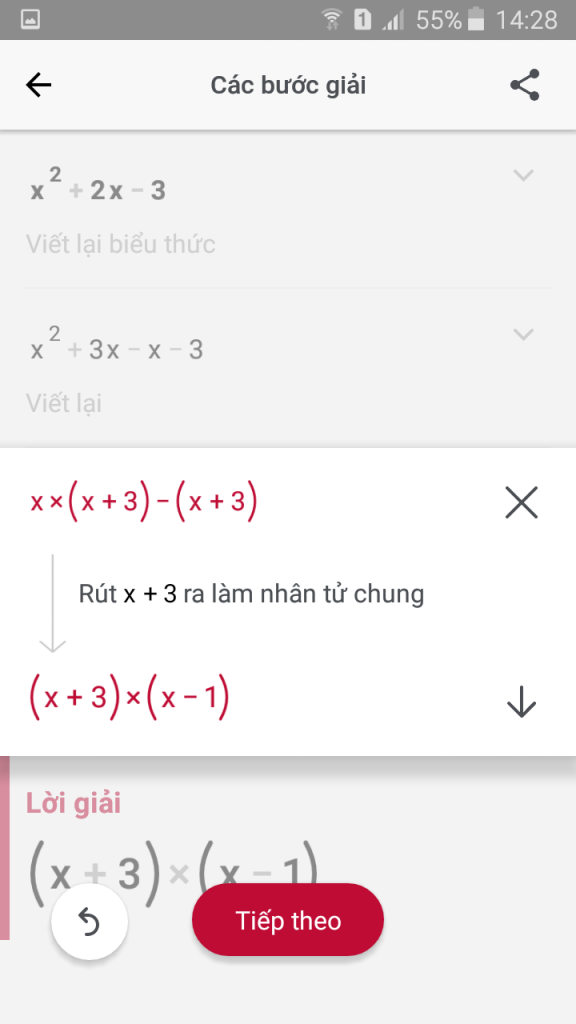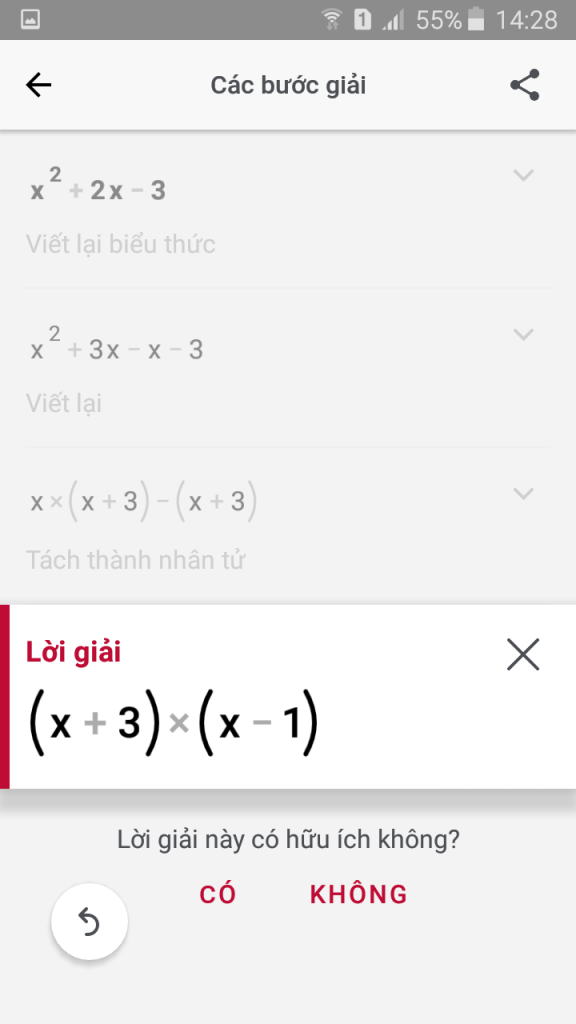Photomath ứng dụng giải toán cao cấp trên điện thoại
Photomath là một ứng dụng giải toán hoạt động trên nền tảng của hệ điều hành Android hoặc IOS
Nói cách khác Photomath là một ứng dụng giải toán trên điện thoại thông minh
Ứng dụng này có thể giải rất nhiều dạng toán khác nhau, dưới đây là một số dạng toán tiêu biểu
- Số học (cộng, trừ, nhân, chia, khai căn, lũy thừa, …)
- Đại số (định thức, logarit, lượng giác, giá trị tuyệt đối, chỉnh vị, tổ hợp, giai thừa, …)
- Giải tích (giới hạn, đạo hàm, tích phân, …)
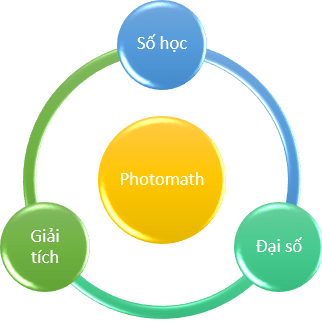
Nói chung ứng dụng có thể giải được hầu hết các dạng toán từ Tiểu học đến Đại học
Đặc biệt bạn có thể sử dụng ứng dụng này hỗ trợ học tập và nghiên cứu môn Toán cao cấp
Môn học mà gần như bất cứ sinh viên nào cũng phải học, không chỉ 1 mà đến 3
Ngoài ra, bạn cũng có thể sử dụng ứng dụng để thay thế máy tính CASIO fx-580VN X
Bạn không nên sử dụng các ứng dụng giả lập máy tính CASIO fx-580VN X trên điện thoại thông minh vì chúng không phải do Casio phát hành (sai số, nhiều quảng cáo,…)
1 Ưu điểm và nhược điểm
Photomath là một ứng dụng giải toán trên cả tuyệt vời tuy nhiên Photomath cũng một số nhược điểm không tránh khỏi
| Ưu điểm | Nhược điểm |
| – Miễn phí – Chính xác – Không quảng cáo – Chỉ cần quét là ứng dụng đã có thể tự động nhận diện và tiến hành giải – Hỗ trợ các bước tính toán trung gian – Hỗ trợ tiếng Việt – Hỗ trợ chữ viết của chính bạn | – Một số bài toán phức tạp chưa giải được – Cần phải có kết nối Internet – Một số trường hợp nhận dạng bài toán chưa chính xác |
2 Hướng dẫn cài đặt
Mở ứng dụng Google Play hoặc App Store tìm và cài đặt ứng dụng Photomath
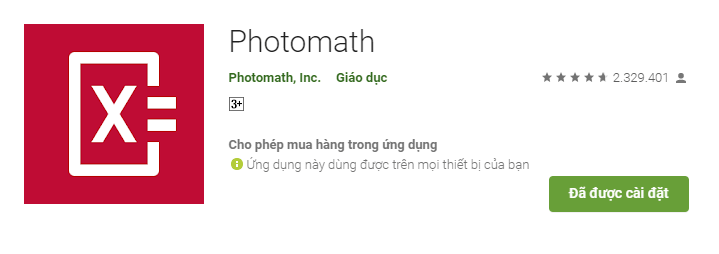
Khởi động ứng dụng chúng ta sẽ được giao diện làm việc chính
Dưới đây là 3 công cụ được sử dụng thường xuyên nhất
- Bài toán đã giải
- Nhập bài toán bằng Camera
- Nhập bài toán bằng bàn phím
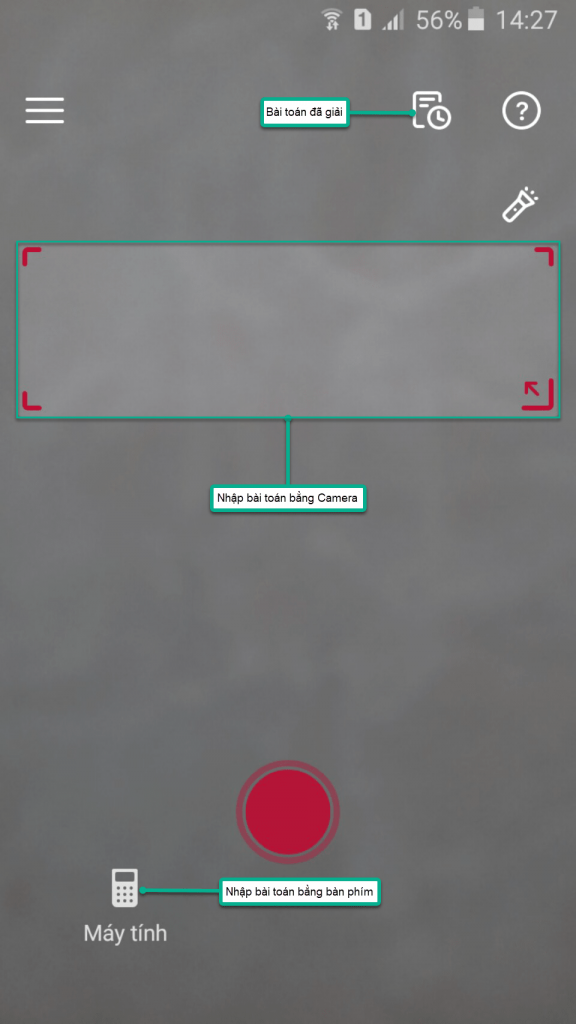
3 Hướng dẫn sử dụng
Để giải một bài toán bạn chỉ cần di chuyển Camera đến bài toán đó, ứng dụng sẽ tự động nhận diện và tiến hành giải
- Ứng dụng có thể nhận diện được chữ viết của bạn, chỉ cần không phải chữ bác sĩ
- Một số ít trường hợp do chữ quá xấu, bài toán quá phức tạp, Camera có chất lượng kém, … thì ứng dụng sẽ nhận diện không chính xác hoặc không nhận nhận diện được, khi đó bạn hãy nhập bài toán bằng bàn phím
Phân tích đa thức ![]() thành nhân tử
thành nhân tử
Bước 1 Di chuyển Camera đến bài toán để ứng dụng nhận diện và tiến hành giải
Bước 2 Khi ứng dụng nhận diện và giải thành công bạn hãy chọn Hiển thị đáp án để xem đáp án và hiển thị chi tiết các bước giải trung gian
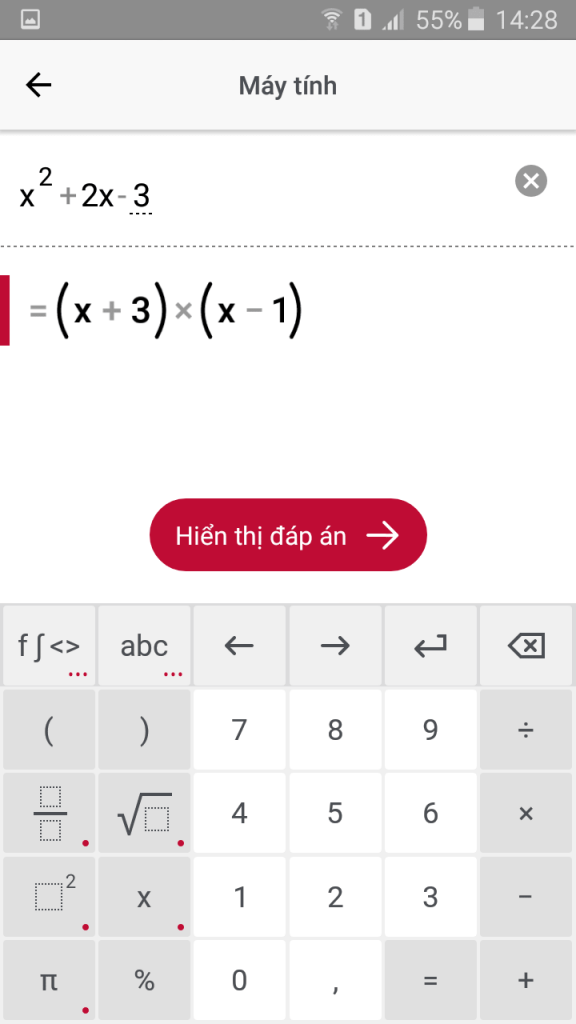
Bước 3 Xem đáp án và hiển thị chi tiết các bước giải trung gian nếu muốn
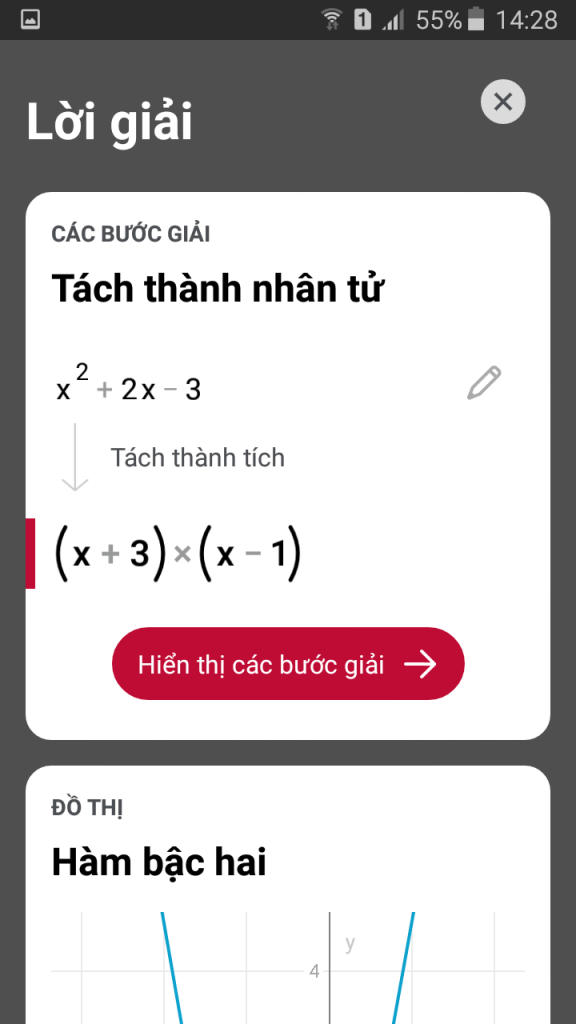
Vậy ![]() được phân tích thành
được phân tích thành ![]()
Giả sử mình cần xem chi tiết các bước giải trung gian thì chọn Hiển thị các bước giải
4 Sơ lược về bàn phím
Phím nào có biểu tượng “dấu chấm đỏ” nghĩa là còn các phím có chức năng tương tự ẩn, bạn hãy chọn vào để xem và sử dụng
Chẳng hạn như phím phân số sẽ có thêm phím hỗ số ![]()
Riêng trường hợp đặc biệt có biểu tượng “ba chấm đỏ” nghĩa là có một bàn phím ẩn
Dưới đây là ba giao diện bàn phím của ứng dụng
- Bàn phím thứ nhất là bàn phím mặc định, chứa các phím chức năng cơ bản cộng, trừ, nhân, chia, …
- Bàn phím thứ nhì là bàn phím nâng cao, chứa các phím chức năng cao như ma trận, giới hạn, đạo hàm, tích phân, …
- Bàn phím thứ ba chứa các chữ cái La Tin và một số chữ cái Hi Lạp
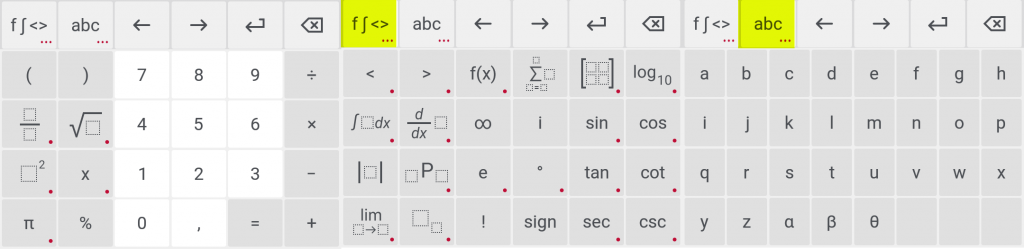
Lời khuyên chân thành là bạn nên giành một ít thời gian để xem và ghi nhớ vị trí của các phím này
Việc làm này rất hữu ích, sau này khi sử dụng bạn sẽ tiết kiệm được rất nhiều thời gian, không phải đi tìm từng phím từng phím một
Chúc bạn may mắn và có những trãi nghiệm sử dụng tuyệt với với ứng dụng Photomath